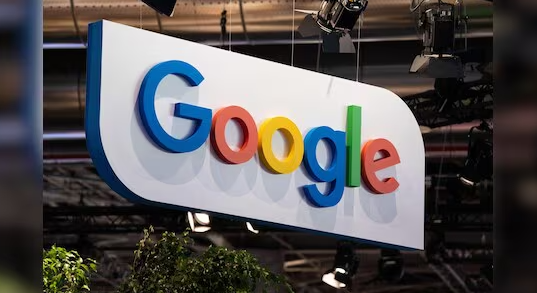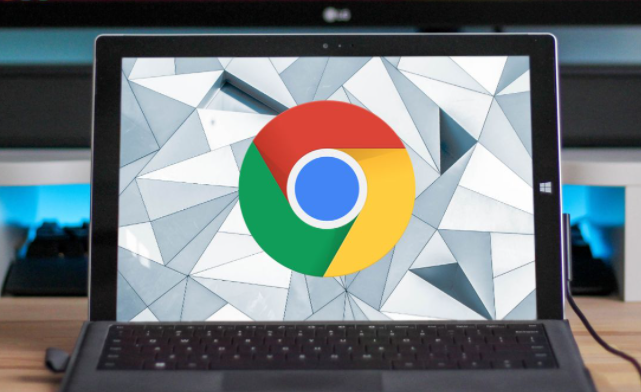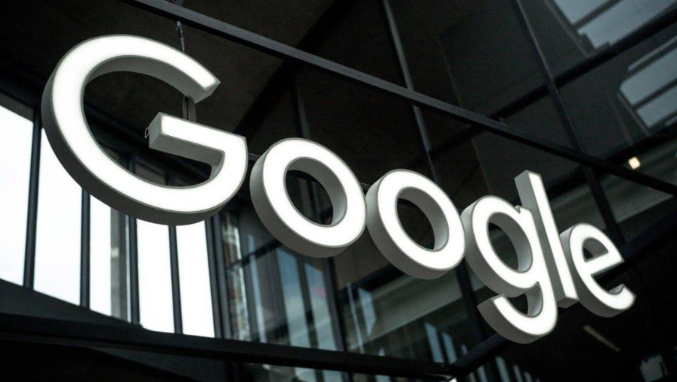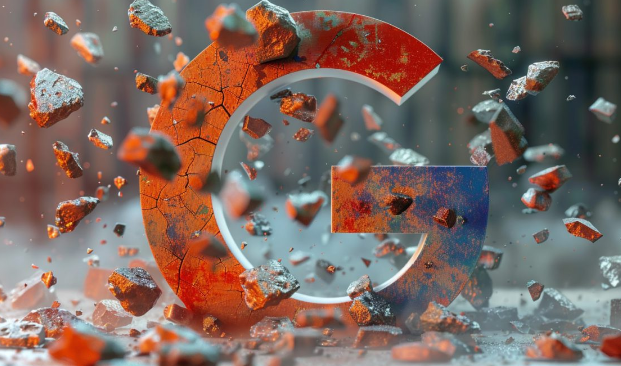教程详情

定位下载内容管理模块。在设置页面左侧导航栏找到下载内容分类并点击进入,该区域显示当前默认保存路径及历史记录信息。通常系统会自动将文件存入用户目录下的专用文件夹。
修改默认存储位置。点击位置右侧的更改按钮,在弹出的文件浏览窗口中选择目标磁盘分区或新建专用文件夹作为新的下载目的地。建议优先选择空间充足的物理硬盘避免频繁清理数据。
验证权限授予状态。若遇到无法写入的情况,右键点击浏览器快捷方式选择属性,切换至兼容性标签页勾选以管理员身份运行选项后重启程序。此操作确保进程具备足够的系统级访问权限执行文件操作。
检查安全软件拦截规则。部分杀毒软件可能误判下载行为为潜在威胁,需将其添加至白名单或暂时关闭实时防护功能测试效果。完成验证后再恢复常规保护模式维持系统安全性。
清除残留缓存数据。通过更多工具菜单下的清除浏览数据功能,勾选缓存图像、Cookie及其他临时文件进行深度清理。历史积累的过期数据可能干扰新设置的正常生效机制。
调整站点级下载策略。进入隐私与安全板块的站点设置子项,确认未启用全局性的下载阻止策略。对于特定域名存在限制时,可单独修改对应网站的权限规则解除管控状态。
测试路径有效性。手动发起任意文件下载任务,观察是否准确存入指定目录。若发现异常偏移现象,重新检查文件夹层级结构是否存在中文特殊字符影响解析准确性。
通过上述步骤逐步操作,用户能够有效解决Chrome浏览器无法保存下载内容到指定磁盘的问题。每次修改设置后建议立即测试效果,确保新的配置能够按预期工作。遇到复杂情况可考虑联系技术支持人员协助处理。